
时间:2020-12-24 01:21:11 来源:www.win10xitong.com 作者:win10
之前小编也写过关于win10电脑中右键桌面无法打开个性化和显示设置如何处理的教程,不知道大家是否还记得。对于不了解系统的网友就不知道win10电脑中右键桌面无法打开个性化和显示设置如何处理的问题该如何处理,要是你也碰到了这个问题该怎么办呢?小编今天想到一个解决的思路:1.直接打开搜索注册表编辑器打开。2.注册表定位至“HKEY_CURRENT_USER\Software\Classes”,在该文件夹中找到“ ms-settings”项,右键进行删除就彻底解决了。如果你遇到了win10电脑中右键桌面无法打开个性化和显示设置如何处理不知都该怎么办,那就再来看看下面小编的完全处理办法。
方法1:
1.直接打开搜索注册表编辑器。
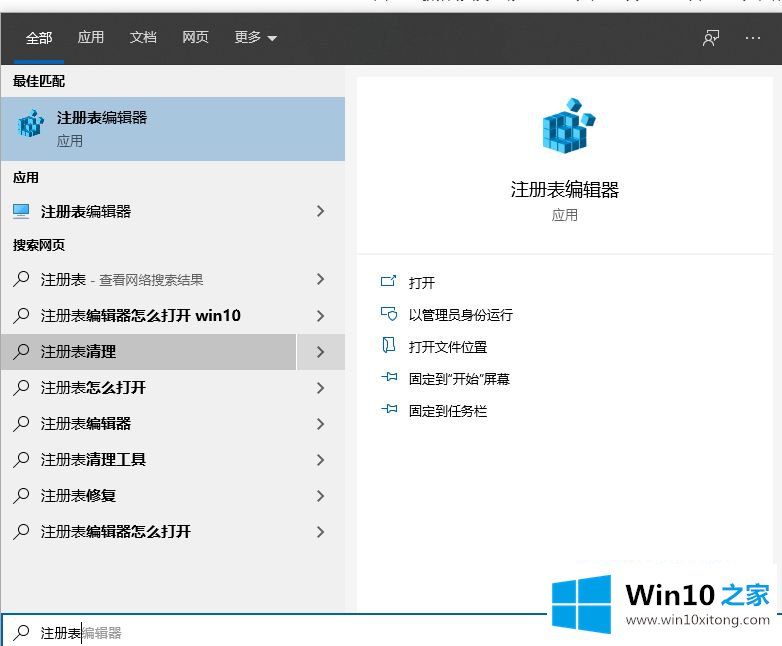
2.将注册表定位到“HKEY _当前_用户\软件\类”,在该文件夹中找到“ms-settings”项,右键单击将其删除;
PS:由于此操作涉及修改注册表,建议您先打开注册表,点击左上角的文件,导出备份。(在Cortana中输入regedit,然后按回车键打开注册表)
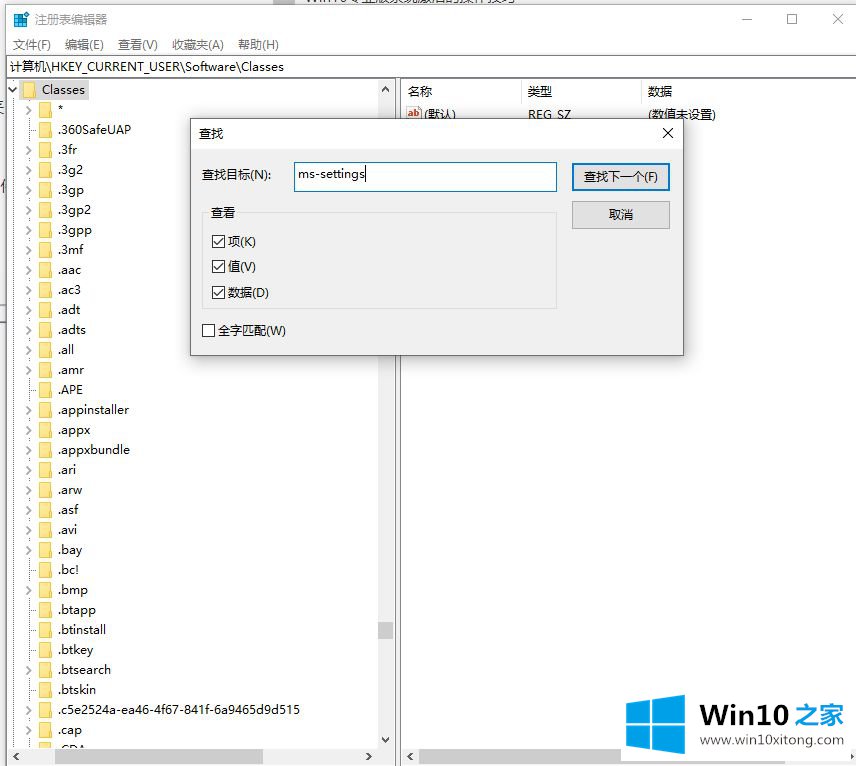
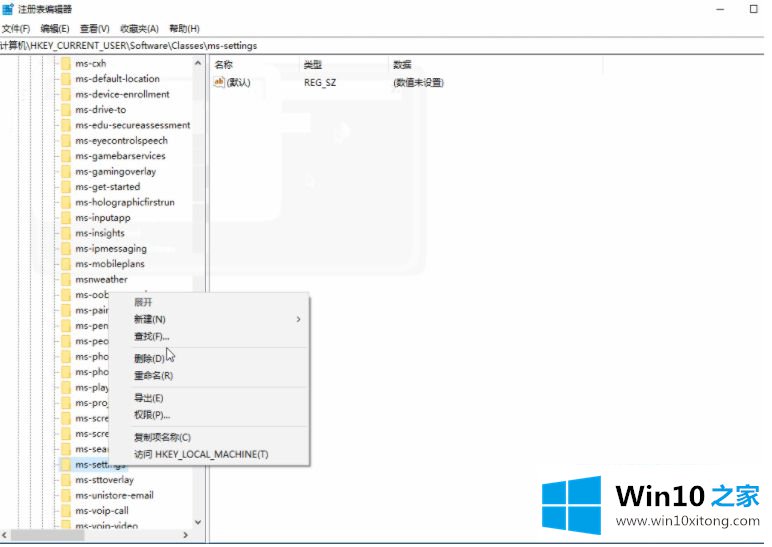
方法2:停止并卸载所有不必要的软件和程序:
1.卸载设备中的第三方安全软件和系统优化软件。
2.同时按[Win R],回车[msconfig],回车。
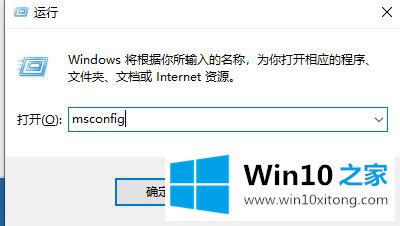
3.单击[服务][隐藏所有微软服务][全部禁用]。
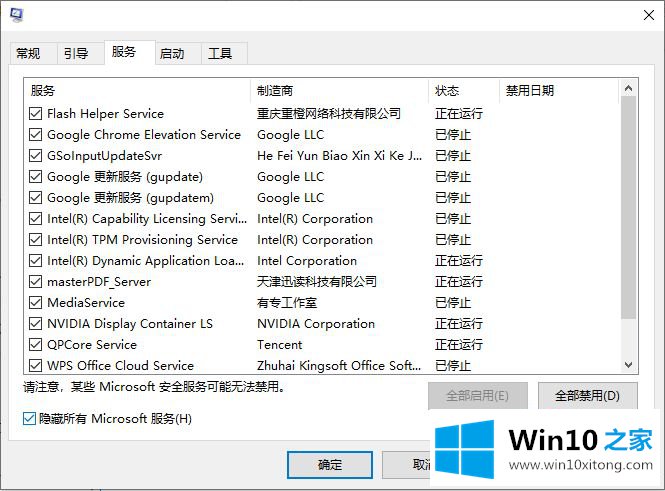
4.启动任务管理器,然后单击开始选项卡禁用所有启动项目。
5.重启设备
方法三:使用《sfc /scannow》和《Dism》自动扫描修复系统文件,然后重启电脑。
1.右键单击桌面左下角的窗口图标,然后选择微软Powershell。
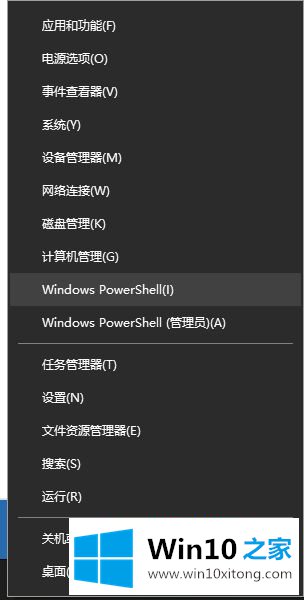
2.逐一输入以下说明:
解除/联机/清理-映像/检查健康状况,按回车键
关闭/联机/清除-图像/扫描健康,按回车键
解除/联机/清除-映像/恢复健康,按回车键
Sfc /scannow,回车
3.重启电脑。
4.如果报告某些文件无法修复,请重复步骤1-3几次。
上面跟你说的是win10电脑右键桌面无法打开个性化和显示设置的详细解决方案。遇到同样情况的用户可以学习上述方法解决。
最后给大家总结一下,今天的内容就是win10电脑中右键桌面无法打开个性化和显示设置如何处理的完全处理办法,多多关注本站,谢谢大家。